|
在Word2007与Word2003共存的阶段,经常会碰到这样的问题:使用07的用户编辑完文档之后,发送给03用户,03的用户却打不开07文件,那是因为Office升级为2007版本后,扩展名已经发生了改变,导致03用户无法直接打开07文件,本案例通过保存选项设置,解决用户文件打不开的问题,使03与07版本不再有障碍。 操作步骤 1 首先,我们打开电脑上的Word2013软件,鼠标左键右击左上方任务栏,从弹出的菜单中选择自定义快速访问工具栏。 轻松应对Word2013中文档保存问题 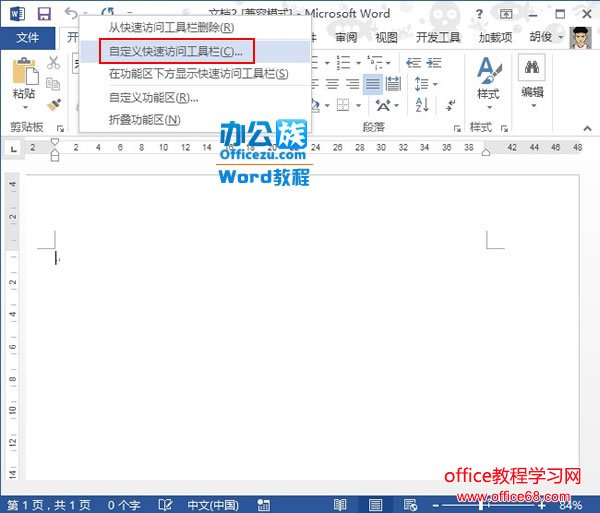 2 弹出Word选项对话框,从下拉位置选择命令:Office菜单,找到Word97-2003文档,单击添加按钮,加入到右侧。 轻松应对Word2013中文档保存问题 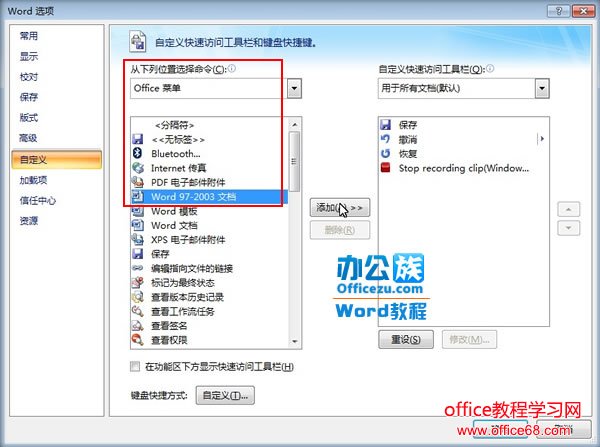 3 确定之后,返回主页面,点击左上方的保存按钮开始进行文档保存设置。 轻松应对Word2013中文档保存问题 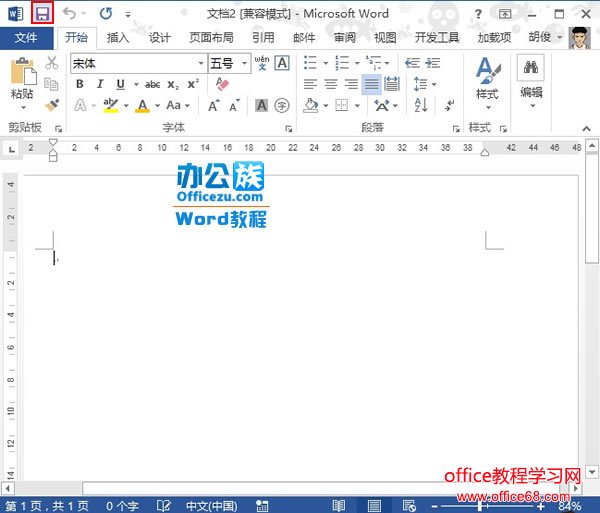 4 由于是高版本,所以默认的就是docx格式,这是2003打不开的,需要下载兼容包。 轻松应对Word2013中文档保存问题 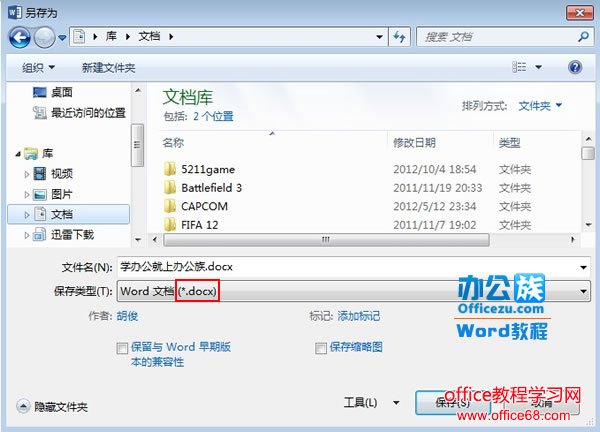 5 经上述步骤设置,我们可以在保存类型中选择为doc格式。这样一来,低版本的Word2003无需下载安装兼容包也能打开高级版本编写的文档了。 轻松应对Word2013中文档保存问题 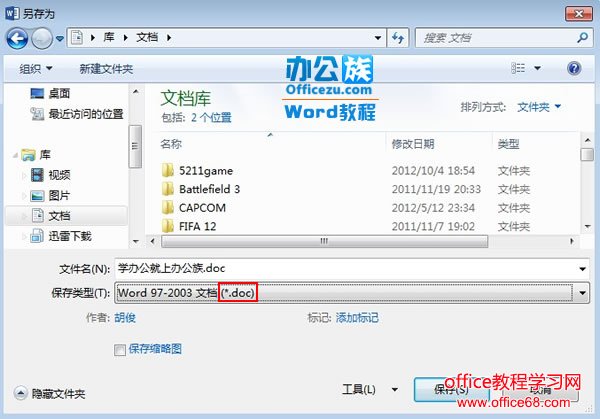
|